PPT如何插入带进度条视频?PPT插入带进度条的视频和不带的是有很大区别的,那么怎么正确的插入呢?今天小编给大家带来了插入的方法,有需要的朋友一起来看一下吧。更多PPT教程尽在PPT家园,快来关注吧。(年终大回馈,会员福利送不停!)
1、首先,打开PowerPoint
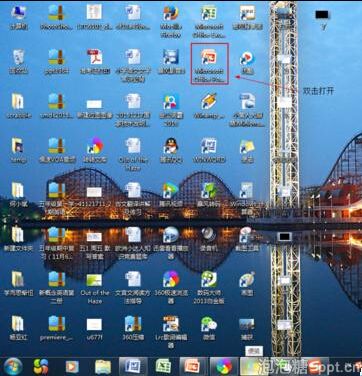
2、点击右上角的Office图标,在最下方点击“PowerPoint选项”
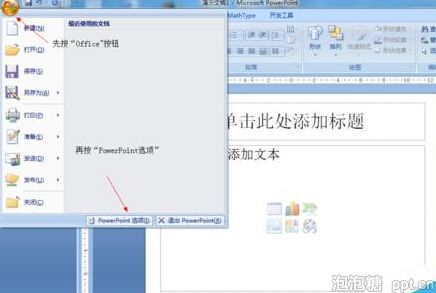
3、在“PowerPoint选项”中勾选“在功能区显示‘开发工具’选项卡”。
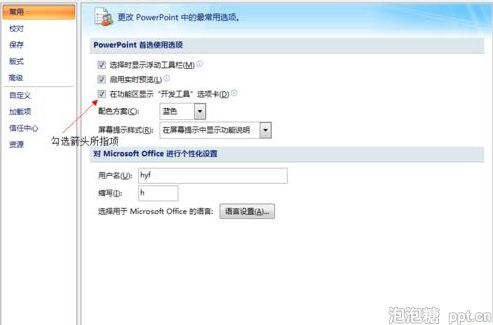
4、然后,在工具栏(有“开始”字样一栏)中选择“开发工具”,并点击图中所指的五金工具样的图标
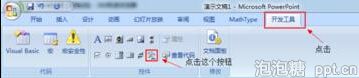
5、在新开页面中选择“Windows Media Player",并点”确定“
提醒:①“Windows Media Player"在最后
②一定要用鼠标的滚动轮,否则又会跳回去
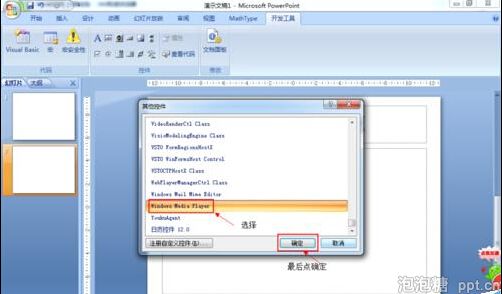
6、此时,鼠标会成十字形,拉动即可做出播放页面

7、双击页面,会出来一个新页面。
在页面左下角一栏中选择”自定义“,并点后面的”…“
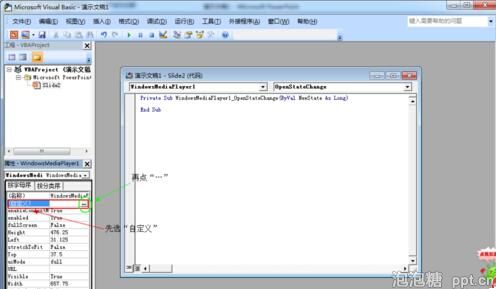
8、选择要播放的文件(可点”预览“来选),并按”确定“
提醒:①用的是“Windows Media Player",像mkv这类文件播不了
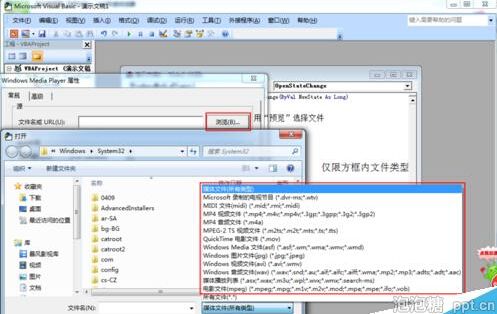
9、再回到PPT,点击”▶“,全屏后即可播放!!!
提醒:①不能用空格键暂停!
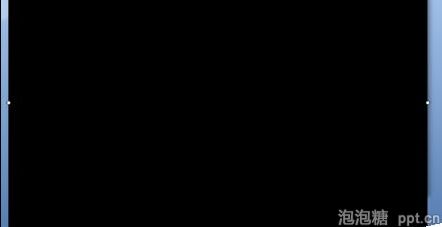
更多免费精彩的PPT模板尽在PPT家园。
ppt模板文章推荐:









